Ingin tahu bagaimana caranya membuat vector orang yang keren seperti di atas? Kali ini, Sribu akan jelaskan langkah-langkahnya secara mendetil.
(Dialihbahasakan dari situs ini)
Sebelum kita mulai, Sribu perjelas terlebih dulu bahwa untuk tutorial kali ini, kita akan menggunakan program Adobe Illustrator. Namun, sekedar pengetahuan saja bahwa, selain Adobe Illustrator, Macromedia Freehand dan Corel Draw juga bisa digunakan untuk membuat vector orang yang tak kalah apik.
Untuk membuat sebuah ilustrasi vector secara digital, ada beberapa langkah yang bisa sribuddies lakukan, diantaranya:
- Sribuddies bisa duduk nyaman di depan komputer, di hadapan kanvas kosong, dan mulai menggambar tanpa titik acuan. Langkah ini luar biasa sulit, namun beberapa designer terkemuka memilih untuk melakukannya.
- Sribuddies bisa membuat gambaran kasar ilustrasi yang sribuddies inginkan di atas kertas terlebih dulu, lalu memindainya ke komputer, dan mulai mengerjakan ilustrasi vector digital dengan mengacu padanya. Teknik ini sangat berguna untuk menghasilkan ilustrasi yang sangat unik dan rapih. Namun, teknik ini membutuhkan kemampuan menggambar dengan tangan yang cukup tinggi, atau
- Sribuddies bisa membuat ilustrasi vector dari sebuah foto. Teknik ini cenderung paling mudah, dan itulah yang akan kita lakukan kali ini.
Pada tutorial kali ini, kita akan menggunakan beberapa foto. Hal pertama yang harus sribuddies lakukan adalah memilih foto yang tepat. Ini merupakan langkah yang sangat penting. Berdasarkan foto-foto yang telah sribuddies pilih, proses pembuatan vector akan menjadi lebih mudah atau justru jauh lebih sulit. Dan, tentu saja akan berpengaruh juga pada hasil ilustrasi vector yang sribuddies buat.
Nah, dalam memilih foto, sribuddies sebaiknya memperhatikan hal berikut ini: Foto beresolusi tinggi dengan garis-garis bayangan yang keras lebih mudah untuk dijadikan vector, ketimbang foto yang terlalu terang. Salah satu langkah paling besar dalam proses pembuatan vector ini adalah menentukan di titik-titik mana saja yang akan kita ?pecah? menjadi bentuk-bentuk warnanya. Oleh sebab itu, jika sribuddies memiliki foto yang tingkat kontrasnya tinggi, dengan banyak bayang-bayang keras, akan lebih mudah untuk menunjukkan kontur wajah orang yang akan sribuddies gunakan.
Berikut ini adalah contoh perbedaan antara foto kontras-tinggi yang baik dan foto kontras-rendah yang buruk.
Contoh buruk: Foto yang terlalu terang dan tidak kontras

Foto di atas, seperti yang bisa sribuddies lihat sendiri, terlalu terang dan tidak menampilkan kontras yang baik. Tentu saja, fotonya sendiri sangat bagus, namun tidak cocok untuk digunakan dalam proses pembuatan vector. Tidak ada fitur yang menonjol untuk ditampilkan dari foto ini.
Contoh baik: Foto dengan kontras yang baik

Sementara itu, foto yang satu ini memiliki cukup banyak kontras. Sribuddies bisa melihat nilai tengah, bayang-bayang dan titik terang di wajahnya. Hal ini akan membuat proses penentuan di mana sribuddies akan mengilustrasikan garis-garis vector di wajahnya jauh lebih mudah.

Seperti yang bisa sribuddies lihat, dari foto tersebut, kita bisa memanfaatkan kekontrasan foto tersebut untuk menentukan peletakan garis-garis vector. Tentu saja langkah ini masih jauh dari sempurna, namun setidaknya sribuddies sudah bisa melihat mengapa bayang-bayang dan titik terang foto begitu penting.
Gambar di atas memang menunjukkan seorang wanita cantik, namun sebenarnya cantik atau tidaknya objek foto yang sribuddies gunakan ditentukan oleh tujuan akhir vector yang ingin sribuddies buat. Jadi, sah-sah saja jika sribuddies ingin menggunakan foto dari seseorang yang sebenarnya tidak rupawan, namun membentuknya menjadi sebuah ilustrasi vector yang cantik. Namun, demi kemudahan, kali ini kita gunakan foto dengan objek yang menarik.
Selain itu, fotonya pun tak harus utuh. Dalam arti, sribuddies bisa saja menggabungkan wajah dan tubuh dari dua foto yang berbeda untuk menjadi sebuah vector. Inilah salah satu keuntungan lebih dari seni vector. Semuanya tergantung dari kreativitas sribuddies sendiri.
Selanjutnya, sribuddies perlu membatasi detil atau memiliki rentang value. Inilah saat yang tepat untuk mendiskusikan sampai sedetil apa ilustrasi vector yang ingin sribuddies ciptakan. Ilustrasi vector bisa sangat sederhana, dan hanya terdiri atas satu warna saja, seperti siluet. Sebaliknya, bisa pula sangat kompleks sehingga memiliki kesan realistik sebuah foto. Sedetil apa vector yang akan sribuddies buat tergantung dari pilihan sribuddies sendiri, namun pada umumnya memecah vector menjadi lima value sudah cukup optimal. Dengan lima value, sribuddies akan mendapatkan detil yang cukup untuk menunjukkan fitur-fitur wajah yang baik, namun tetap cukup simpel sehingga tidak membutuhkan waktu yang sangat lama untuk mengerjakan ilustrasinya.

Berikut ini contoh foto yang sudah vektorisasi, dan akan menjadi contoh untuk menunjukkan bagaimana jumlah value warna yang digunakan mempengaruhi hasil akhirnya.

Gambar di atas menunjukkan tiga ilustrasi berbeda yang dihasilkan oleh sebuah foto yang sama, namun menggunakan jumlah value warna yang berbeda.
Tidak ada batasan benar atau salah dalam pemilihan kompleksitas, namun sebagai rujukan, jika sribuddies menggunakan lebih dari 6 pilihan warna, maka sribuddies akan kehilangan makna ilustrasi vector, karena ingatlah bahwa salah satu tujuan utama ilustrasi vector adalah menyederhanakan sebuah foto. Jika sribuddies membuat ilustrasi vector yang begitu kompleks, sehingga memiliki kesan realistik sebuah foto, mengapa tidak langsung menggunakan foto saja?
Saran Sribu sih, cobalah untuk menggambarkan karya seni sribbuddies dengan menggunakan sekitar 5 nilai warna saja. Sribu pikir itu sudah cukup detil untuk menciptakan beberapa karya seni yang indah tanpa terlalu kompleks.
Namun, jangan merasa terpaku pada jumlah yang tepat dan tidak mau berinovasi. Kadang-kadang, bisa saja di tengah jalan, sribuddies merasa ilustrasi yang sribuddies buat membutuhkan tambahan detil, atau justru perlu mengurangi detilnya sedikit. Lakukan penyesuaian sambil jalan saja.
Tahap berikutnya adalah, menghemat tenaga dengan menemukan tehnik yang tepat. Berikut adalah beberapa tips praktis untuk mengurangi pekerjaan berlebih dengan menggunakan teknik yang lebih baik di Illustrator.
Pertama-tama, mulailah dengan menguraikan benda atau orang yang sribuddies ilustrasikan. Coba perhatikan path dengan garis berwarna kuning pada foto berikut ini.

Nah sekarang, kita akan membuat bentuk untuk mewakili rambutnya. Perhatikan path yang berwarna merah. Sribuddies akan melihat bahwa kita hanya terfokus pada garis yang melintasi garis kepalanya. Cukup buat bentuk secara serampangan saja untuk menyelesaikan bentuk luar siluetnya. Lalu, gunakan tool Pathfinder di Illustrator untuk menghapus bentuk ?ekstra? yang berada di luar siluet kepalanya.
Untuk melakukan hal ini, pertama-tama kita perlu menciptakan siluet kepala kedua sehingga yang asli tidak hilang. Berikut adalah cara untuk melakukannya:
1. Pilih siluet yang sribuddies harapan (yang berwarna kuning)
2. Buat ?salinan? dengan menekan kombinasi tombol ?Control-C? pada keyboard.
3. Tempel siluet salinan di lokasi yang sama persis seperti siluet asli dengan menekan kombinasi tombol ?Control-F?. Ini akan membuat siluet kedua berada di atas siluet yang pertama. Jika sribuddies klik dan memindahkannya, sribuddies akan melihat path asli yang masih berada di bawahnya.
Sekarang ada dua path siluet (karena diposisikan bertumpuk, sehingga hanya akan terlihat seperti satu siluet saja, padahal sebenarnya ada dua ada). Nah, kita perlu memotong bentuk tambahan di luar siluet yang telah kita buat (yang berwarna merah). Untuk melakukan hal ini:
1. Pilih jalur siluet (kuning) dan juga jalur rambut (yang berwarna merah). Sribuddies dapat melakukannya dengan mengklik salah satu path, kemudian tekan tombol shift ketika sribuddies mengklik path kedua.
2. Setelah keduanya terpilih, pilihlah tool Pathfinder dan tekan tool intersecting. Dengan begitu, bagian manapun dari shape yang tidak over-lap akan terpotong.

Kemudian, di jendela pathfinder, tekanlah tombol expand untuk menghapus jalur yang tak sesuai secara permanen.

Maka, sribuddies akan memiliki jalur rambut yang cocok dengan sisa siluet sribuddies. Tool pathfinder sangat berguna untuk menempatkan potongan-potongan gambar dengan tepat. Sribbudies dapat menggunakannya untuk menghapus bentuk, atau menggabungkan bentuk. Jika sribuddies belum akrab dengan alat-alat pathfinder, Sribu sangat merekomendasikan untuk banyak bereksperimen dengan tool tersebut, sampai sribuddies memiliki pemahaman yang kuat akan semua penggunaannya. Percayalah, hal ini akan dapat menghemat waktu sribuddies untuk membuat ilustrasi vector dengan cepat.
Tahap berikutnya sangatlah menyenangkan: Bermain-main dengan fitur utama. Satu hal yang harus sribuddies ingat, saat sribuddies mengolah gambar menjadi vector, sribuddies tidak harus selalu bermain ?aman?. Bahkan, SEBAIKNYA sribuddies tidak bermain ?aman?.
Visualisasikanlah gambar sketsa dan garis vektor yang sedang sribuddies kerjakan menjadi sebuah gambar akhir. Dengan pemikiran ini, sribuddies pasti ingin memperbaiki ?kesalahan? dalam sketsa atau foto yang sribuddies gunakan. Contoh konyol sederhana saja, jika foto yang sribuddies gunakan menampilkan seorang wanita dengan sebuah jerwata besar di hidung, tentu saja sribuddies tidak akan memasukkannya sebagai bagian dari ilustrasi vector sribuddies, bukan? Demikian pula jika dia memiliki bulu mata yang pendek dan tidak lentik, mengapa tidak sribuddies buat saja matanya menjadi lebih besar? Atau, mengapa sribuddies tidak menambahkan sedikit kilauan di matanya? Hal ini sangat mungkin dilakukan kok.
Memang, teknik ini memerlukan sedikit keterampilan. Jika sribuddies memiliki latar belakang atau kemampuan menggambar tradisional, akan sangat membantu. Tapi, memperbaiki beberapa fitur di foto toh jauh lebih mudah ketimbang harus menggambarkan seseorang dari awal.
Berikut adalah contoh dari sebuah foto yang tidak dan telah ?diperbaiki? bagian matanya. Sribuddies dapat melihat bagaimana mata yang telah disempurnakan terlihat jauh lebih baik ? yah, setidaknya itu menurut pendapat Sribu.

Adapun ?perbaikan? yang dilakukan di sini adalah, merapikan garis bayangan di sekitar mata, meningkatkan ukuran mata secara keseluruhan, membuat bulu mata tampak lebih besar, menipiskan alis mata dan akhirnya, menambahkan sedikit kilau ekstra di matanya.
Sribuddies dapat juga menggunakan teknik ini untuk memperbaiki semua bagian dari gambar yang sribuddies gunakan. Membuat rambut tampak lebih besar dan lebih indah. Membuat objek tampak sedikit lebih kurus, atau justru membuatnya tampak lebih berisi di tempat-tempat tertentu. Membuat otot tampak lebih besar. Apa pun yang sribuddies kehendaki ? toh, sribuddies yang memegang kendali dalam menyempurnakan ilustrasi vector yang sribuddies buat.
Nah, langkah terakhir adalah menyatukan semuanya. Sekarang setelah sribuddies memiliki pemahaman yang baik tentang beberapa prinsip dasar dari membuat ilustrasi vector, saatnya membuat karya seni vector yang mencengangkan.
Pertama, carilah sebuah foto yang luar biasa bagus, baik secara sebagian atau keseluruhan, yang dapat sribuddies gunakan sebagai titik fokus hasil karya vector sribuddies.

Tengoklah gambar pertama yang menampilkan posisi tubuh yang fantastis ini. Sayangnya wajahnya agak kabur dan lengan kirinya terlihat agak lemas. Maka, kita perlu menemukan foto sebuah lengan yang lebih baik dan wajah yang lebih baik juga.

Aha, gambar kedua ini memiliki lengan yang baik. Sudut pengambilan gambarnya akan terlihat cocok di tempat lengan yang ada di gambar pertama ? jadi kita akan menggunakannya dan lihat bagaimana kelanjutannya.

Gambar terakhir ini sepertinya akan menjadi pelengkap yang baik. Dan, tampaknya akan berada pada perspektif yang tepat dan sesuai dengan gambar tubuhnya. Ingat! Selain memperhatikan kualitas gambar, sribuddies pun perlu memastikan bahwa beberapa ?bagian? yang sribuddies kumpulkan akan terlihat cocok bersama-sama. Jika sribuddies memilih tubuh yang difoto dari atas, misalnya, maka foto sebuah lengan yang diambil dari sudut depan mungkin tidak akan cocok bersama. Juga, kalau sribuddies lihat bahwa wajah yang ada di contoh di atas ini berpaling sedikit ke arah kiri, sementara postur tubuh yang akan kita gunakan agak condong ke kanan. Namun, itu tak jadi masalah! Kita dapat menggunakan tool ?Reflect? di Illustrator dan memutar balik gambarnya, sehingga wajahnya terkesan menghadap sedikit ke kanan! Magic!

Setelah memiliki semua ?bagian-bagian? secara lengkap, saatnya menggabungkan mereka menjadi satu kesatuan. Sribuddies mungkin butuh mengubah ukuran dan memutar beberapa bagian yang diperlukan untuk membuat mereka tampak cocok bersama-sama dan terlihat bagus. Untuk gambar yang satu ini, bagian rambutnya digambar dari nol. Selain itu, dibutuhkan juga penambahan warna di bagian-bagian tertentu untuk membawa semuanya terlihat sebagai sebuah kesatuan.

Sedikit tip untuk pewarnaan: Cobalah untuk menempatkan palet warna yang akan sribuddies pilih secara bersama-sama sebelum mulai mengisikannya ke dalam ilustrasi vector. Biasakan untuk memilih warna tunggal dan kemudian buatlah berbagai nuansa dari warna tersebut. Pastikan untuk fokus pada nilai warna (seberapa terang atau gelap mereka), dan sribuddies pun perlu memiliki skala nilai warna dari sangat gelap hingga sangat terang.
Setelah memiliki titik fokus dari komposisi, maka pekerjaan yang sulit telah selesai. Pada titik ini, sribuddies hanya perlu untuk menambahkan beberapa elemen desain tambahan. Sribuddies bisa saja membuat semua elemen desain itu dari awal, tapi pastinya akan memakan waktu yang sangat lama. Dan, jika sribuddies tidak memiliki waktu sebanyak itu, ada banyak sumber untuk stok vector yang dapat sribuddies gunakan untuk melengkapi komposisi vector atau untuk menyelesaikan karya seni orisinil sribuddies sendiri.

Seperti contoh di atas ini, misalnya. Pastinya akan melengkapi ilustrasi vector yang telah sribuddies buat.

Dan, inilah hasilnya setelah kita menggabungkan elemen-elemen vector dengan ilustrasi design kita sebelumnya. Tidak buruk, bukan? Sekedar saran, warnailah beberapa bagian dari latar belakang dengan warna yang sama persis seperti gambar utama. Dengan cara ini, objek akan terlihat menyatu dengan latar belakang. Sekali lagi, ini adalah salah satu kelebihan yang dimiliki seni Vector dibandingkan dengan bentuk ilustrasi lainnya.
Oh ya, sribuddies mungkin akan bertanya-tanya tentang semburat warna samar-samar yang tampak seperti pakaian dalam pada tubuh objek. Sribuddies bisa membuatnya dengan dengan menciptakan bentuk vektor baru, mengisinya dengan warna marun yang sama dengan latar belakang dan kemudian mengatur Opacity-nya menjadi 50%.
Sebagai tambahan, jika sribuddies membaca tutorial ini, mungkin sribuddies berpikir proses pengerjaannya sangat mudah, praktis dan cepat, mungkin hanya butuh beberapa jam saja. Jangan tertipu.
Untuk mendapatkan ilustrasi vector sebaik ini dibutuhkan waktu selama beberapa hari. Jadi, jangan berkecil hati jika sribuddies menemui kesulitan selama pengerjaannya. Teruslah berusaha, dan ciptakan ilustrasi vector yang mengagumkan versi sribuddies.

















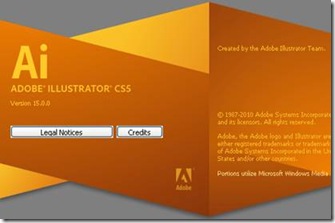
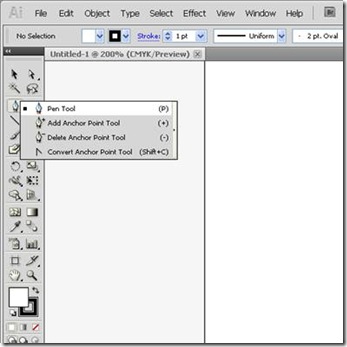
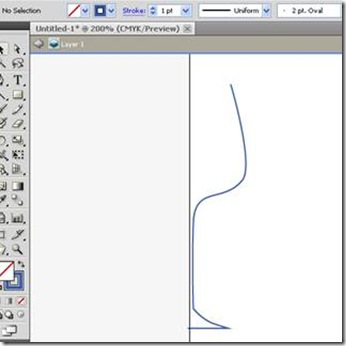

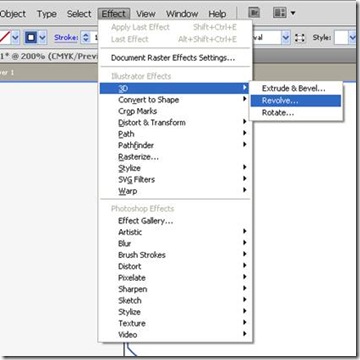
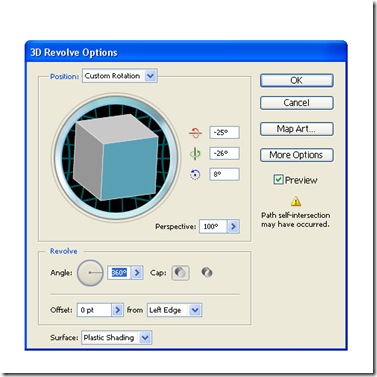

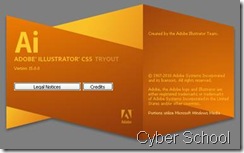

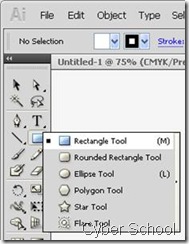

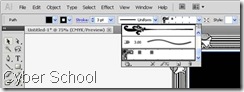




















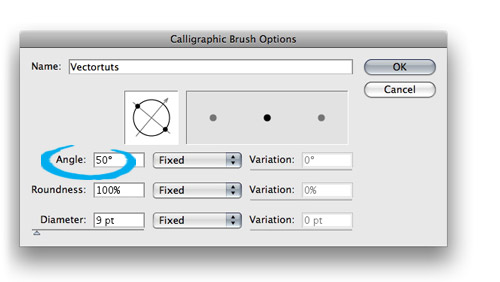




























Join The Community